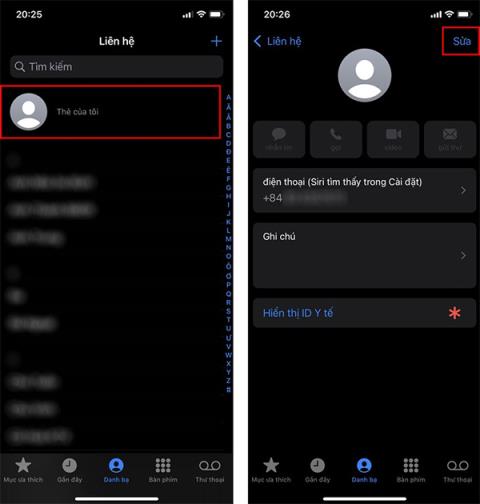Az iOS 15 Find My funkciója sokat fejlődött, beleértve az iPhone és iPad értesítési funkcióját is, ha elfelejti az AirPods Pro készüléket (Értesítés, ha lemarad). Korábban a felhasználók megtalálhatták az elveszett AirPodokat ezzel a Find My funkcióval. Ezzel az iOS 15-ös verzióval pedig bekapcsolhatja az értesítéseket, hogy elfelejtse az AirPods Pro-t. Az alábbi cikk segítséget nyújt az AirPods Pro elfelejtett értesítéseinek bekapcsolásához.
Útmutató az értesítések bekapcsolásához, hogy elfelejtse az AirPods Pro-t
1. lépés:
Először is, az értesítési funkció használatához, ha elfelejti az AirPods Pro-t, hozzá kell adnia egy megbízható helyet, például otthonát. Megnyílik a Névjegyek > Saját kártyák > Szerkesztés .

2. lépés:
Jelenítse meg az új felületet, itt kattintson a cím hozzáadása lehetőségre , hogy megbízható címet adjon otthonaként. A felületen megjelenő összes információt kitöltjük , majd megnyomjuk a jobb felső sarokban található Kész gombot .

3. lépés:
Ezután frissítenie kell az AirPods Pro-t a legújabb verzióra . Nyissa meg a Beállítások > Általános > Névjegy menüpontot, majd válassza az AirPods lehetőséget, és nézze meg a firmware verziószámát, hogy megtudja, melyik az AirPods Pro legújabb verziója.

4. lépés:
Nyissa meg a Find My alkalmazást az iPhone-on, válassza az Eszközök lehetőséget , majd koppintson az AirPods Pro elemre . Váltson az új felületre, és kattintson az Értesítés, ha lemaradt lehetőségre .

5. lépés:
Ezután kapcsolja be az értesítési funkciót, majd kattintson az Új hely elemre egy megbízható hely kereséséhez vagy hozzáadásához, így nem kap értesítést, ha elfelejti az AirPods Pro készüléket, amely a hozzáadott otthoni hely. A kék kör ikon segítségével húzza a sugarat otthoni helyére .

Így amikor bekapcsolja az értesítési funkciót, amikor elfelejti az AirPods Pro készüléket iPhone-ján, értesítést fog kapni, kivéve az otthoni tartózkodási helyét vagy a hozzáadott megbízható helyeket.